Python 官方文档:入门教程 => 点击学习
IntelliJ idea的build path设置: 1.打开IDEA–>File–>Project Structure–>Modules 2.选中要添加的项目名
IntelliJ idea的build path设置:
1.打开IDEA–>File–>Project Structure–>Modules
2.选中要添加的项目名称
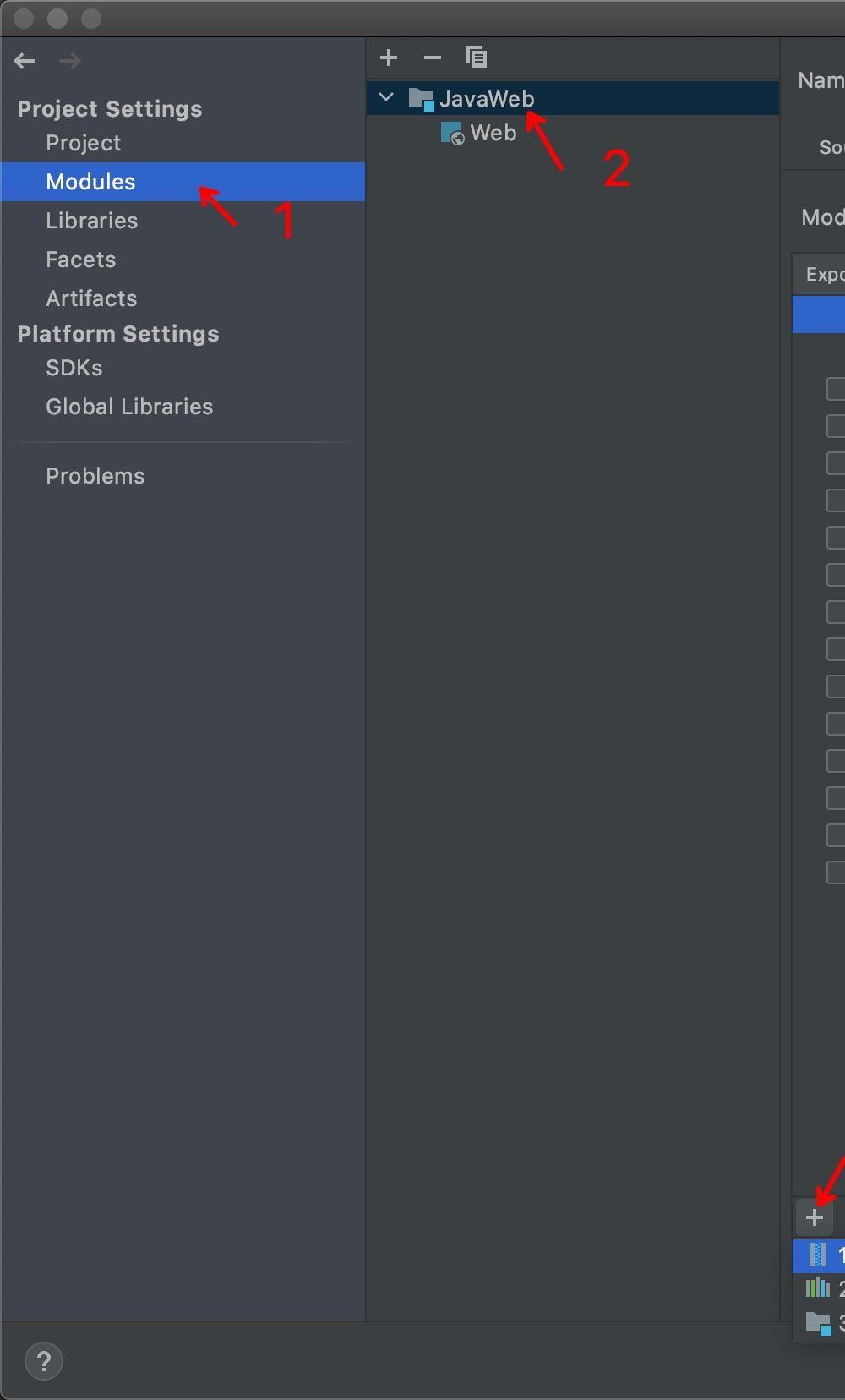
3.可选择已下载好的jar包添加即可
PS:知识点扩展
什么是Build Path?为什么使用Build Path?
Build Path是指定Java工程所包含的资源属性集合。
在一个成熟的Java工程中,不仅仅有自己编写的源代码,还需要引用系统运行库(JRE)、第三方的功能扩展库、工作空间中的其他工程,甚至外部的类文件,所有这些资源都是被这个工程所依赖的,并且只有被引用后,才能够将该工程编译成功,而Build Path就是用来配置和管理对这些资源的引用的。
Build Path一般包括:
JRE运行库
第三方的功能扩展库(*.jar格式文件)
其他的工程
其他的源代码或Class文件
通过使用Build Path,可以更好的管理Java工程所包含的资源,让工程结构清晰合理。
反之,随着代码与功能的增加,工程结构会变得杂乱无章,难以管理。
打开Build Path管理界面的步骤:
右键点击项目—>Build Path—>Configure Build Path
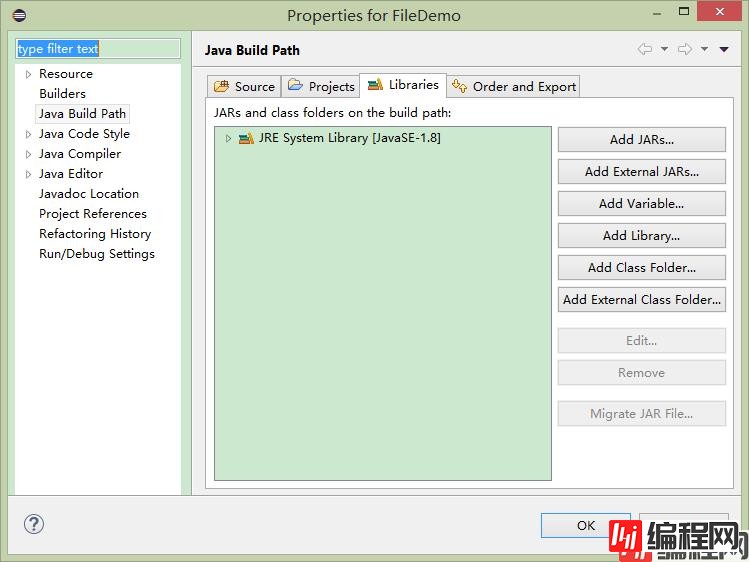
Projects选项:可以添加、编辑、移除当前项目所依赖的项目。
Libraries选项:可以添加、编辑、移除当前项目所依赖的库文件。
Add JARs:是添加当前项目目录中的的jar文件。
Add External JARs:是添加当前项目之外的外部目录中的jar文件。
Add Variable:是添加变量。
Add Library:是添加JRE系统的库。
Add Class Folder:添加当前项目中编译之后的.class文件。
Add External Class Folder:添加当前项目之外的.class文件。
Order and Export:可以为当前项目已经添加进来的库进行排序,也可以设置当前项目导出时,库文件是否也跟随项目导出。
注意:
1.在更改了工程的系统库的版本后,高版本的改为低版本的会出现问题,低版本的改为高版本的是没问题的。
因为在高版本的系统库中有些包是在低版本的库中不存在的。所以说低版本的系统库的适配性好。
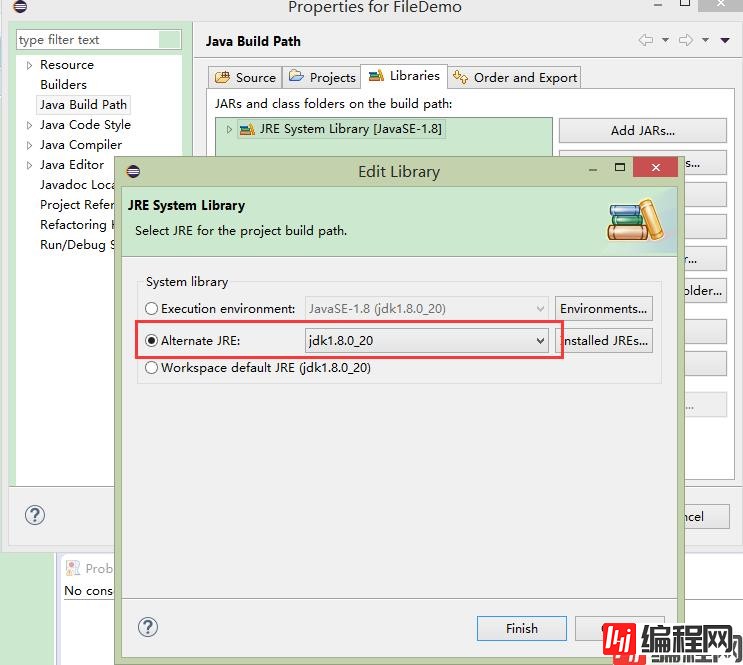
2.在更改了工程的系统库的版本后,如果是高版本的改为低版本的,要更改jdk的兼容性选项,改为当前版本的JDK。但是如果是低版本的改为高版本的系统库不更改JDK的兼容性是没有问题的。
因为JDK的兼容性使用的JDK版本是跟我们创建项目的时候选用的JRE版本相关联的。
低版本的改为高版本的系统库不需要更改JDK兼容性的原因是,高版本的JDK兼容低版本的。
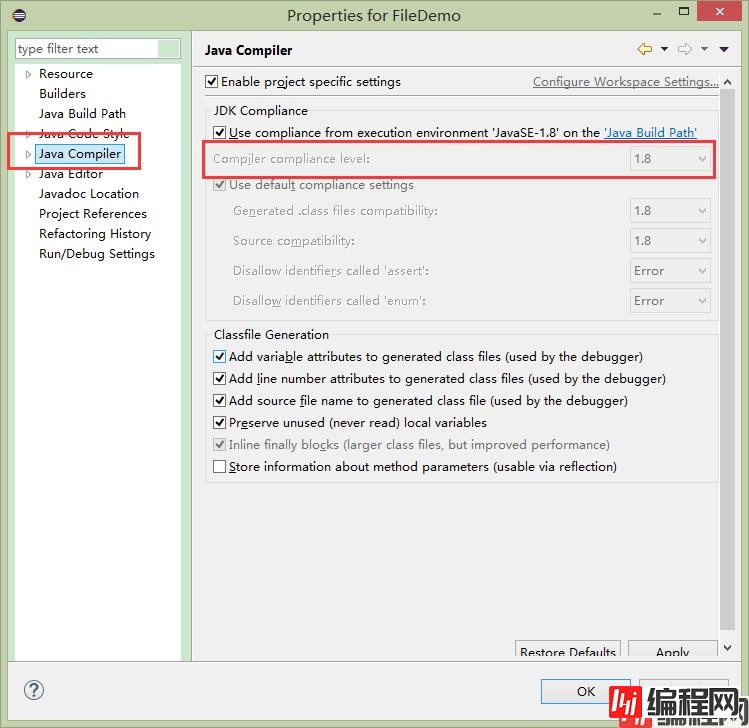
文章来源:Http://www.PHP.cn/java-article-368895.html
到此这篇关于IntelliJ IDEA的build path设置方法的文章就介绍到这了,更多相关IDEA的build path内容请搜索编程网以前的文章或继续浏览下面的相关文章希望大家以后多多支持编程网!
--结束END--
本文标题: IntelliJ IDEA的build path设置方法
本文链接: https://lsjlt.com/news/122743.html(转载时请注明来源链接)
有问题或投稿请发送至: 邮箱/279061341@qq.com QQ/279061341
2024-03-01
2024-03-01
2024-03-01
2024-02-29
2024-02-29
2024-02-29
2024-02-29
2024-02-29
2024-02-29
2024-02-29
回答
回答
回答
回答
回答
回答
回答
回答
回答
回答
0